Πώς να αλλάξετε τη γλώσσα του Netflix σε οποιαδήποτε συσκευή
Miscellanea / / September 23, 2023
Κάθε ιστότοπος ή εφαρμογή διαθέτει το δικό του σύνολο στοιχείων ελέγχου και λειτουργιών. Και εδώ μπαίνει η γλώσσα εμφάνισης. Εάν μοιράζεστε τον λογαριασμό σας στο Netflix ή έχετε εγγραφεί χρησιμοποιώντας έναν ξένο λογαριασμό, ενδέχεται να αντιμετωπίσετε προβλήματα με τη γλώσσα εμφάνισης. Για να το λύσετε αυτό, μπορείτε εύκολα να αλλάξετε τη γλώσσα Netflix για το προφίλ σας σε οποιαδήποτε συσκευή.

Μπορείτε να χρησιμοποιήσετε αυτήν την επιλογή για να αλλάξετε τη γλώσσα σε Αγγλικά ή σε οποιαδήποτε άλλη τοπική γλώσσα που σας ταιριάζει. Ενώ μπορείτε να αλλάξετε τη γλώσσα Netflix στις περισσότερες συσκευές, ίσως χρειαστεί να χρησιμοποιήσετε τα στοιχεία ελέγχου του προγράμματος αναπαραγωγής για να αλλάξετε τις ρυθμίσεις υποτίτλων και ήχου για συγκεκριμένο περιεχόμενο με μη αυτόματο τρόπο.
Επιπλέον, μπορείτε να ορίσετε μόνο μία γλώσσα ως γλώσσα εμφάνισης. Ωστόσο, μπορείτε να ορίσετε πολλές γλώσσες ως γλώσσες ήχου και υπότιτλων. Επιπλέον, αυτές οι αλλαγές θα περιοριστούν στο προφίλ σας και δεν θα επηρεάσουν άλλους. Ας αρχίσουμε.
Σημείωση: Βεβαιωθείτε ότι έχετε συνδεθεί στον λογαριασμό σας στο Netflix πριν ξεκινήσετε.
Αλλάξτε τη γλώσσα εμφάνισης του Netflix στον υπολογιστή
Ένας από τους ευκολότερους τρόπους για να αλλάξετε τον λογαριασμό σας στο Netflix είναι να χρησιμοποιήσετε ένα πρόγραμμα περιήγησης ιστού. Εδώ, μπορείτε να βρείτε μια ποικιλία ρυθμίσεων προσαρμογής, συμπεριλαμβανομένης της επιλογής αλλαγής της γλώσσας για το επιλεγμένο προφίλ Netflix. Χρησιμοποιήστε το εάν έχετε συνδεθεί στο Netflix χρησιμοποιώντας έναν τοπικό λογαριασμό και δεν καταλαβαίνετε τη γλώσσα.
Ακολουθήστε τα παρακάτω βήματα για να το κάνετε.
Βήμα 1: Ανοίξτε το Netflix σε οποιοδήποτε πρόγραμμα περιήγησης ιστού σε Mac ή υπολογιστή.
Ανοίξτε το Netflix
Βήμα 2: Εδώ, κάντε κλικ στο Manage Profiles.

Βήμα 3: Στη συνέχεια, μεταβείτε στο σχετικό προφίλ και κάντε κλικ στο εικονίδιο με το μολύβι.
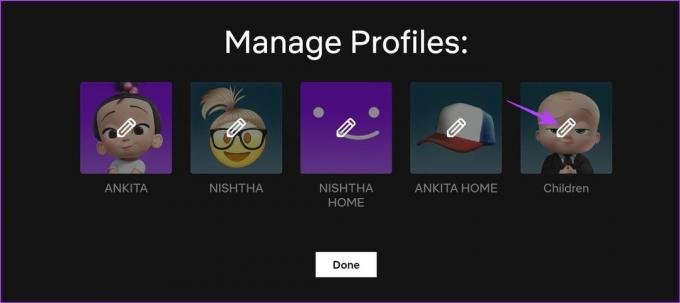
Βήμα 4: Εδώ, μεταβείτε στη Γλώσσα και κάντε κλικ στο αναπτυσσόμενο μενού.
Βήμα 5: Στη συνέχεια, επιλέξτε τη σχετική γλώσσα.

Βήμα 6: Μόλις τελειώσετε, κάντε κύλιση προς τα κάτω και κάντε κλικ στο Αποθήκευση.

Βήμα 7: Επαναλάβετε τα βήματα για άλλα προφίλ. Στη συνέχεια, κάντε κλικ στο Τέλος.

Αυτό θα κλείσει το παράθυρο Διαχείριση προφίλ και θα αποθηκεύσει την προτίμηση γλώσσας στο Netflix.
Πώς να αλλάξετε τη γλώσσα εμφάνισης στο Netflix χρησιμοποιώντας την εφαρμογή για κινητά
Η εφαρμογή Netflix για κινητά σάς επιτρέπει επίσης να αλλάξετε τη γλώσσα εμφάνισης για το επιλεγμένο προφίλ. Δείτε πώς να το κάνετε.
Βήμα 1: Ανοίξτε την εφαρμογή Netflix για κινητά.
Βήμα 2: Στην επάνω δεξιά γωνία, πατήστε το εικονίδιο με το μολύβι.
Βήμα 3: Μεταβείτε στο σχετικό προφίλ και πατήστε ξανά το εικονίδιο με το μολύβι.

Βήμα 4: Εδώ, πατήστε στη Γλώσσα εμφάνισης.
Βήμα 5: Επιλέξτε τη γλώσσα που θέλετε να ορίσετε από τη λίστα γλωσσών.

Αυτό θα σας βοηθήσει να αλλάξετε τη γλώσσα εμφάνισης Netflix για το επιλεγμένο προφίλ σε όλες τις συσκευές.
Διαβάστε επίσης:Πώς να απενεργοποιήσετε την αυτόματη αναπαραγωγή στο Netflix για προεπισκοπήσεις και επεισόδια
Αλλάξτε τη γλώσσα εμφάνισης του Netflix στο Fire TV Stick
Εάν έχετε συνηθίσει να παρακολουθείτε το Netflix στο Fire TV Stick, μπορείτε να το χρησιμοποιήσετε για να ορίσετε μια προεπιλεγμένη επιλογή γλώσσας εμφάνισης. Ακολουθήστε τα παρακάτω βήματα για να το κάνετε.
Βήμα 1: Ανοίξτε το Fire TV Stick και επιλέξτε Netflix.

Βήμα 2: Μεταβείτε στο σχετικό προφίλ και επιλέξτε το εικονίδιο με το μολύβι δίπλα του.

Βήμα 3: Τώρα, επιλέξτε Γλώσσα.

Βήμα 4: Από αυτή τη σελίδα, επιλέξτε τη γλώσσα που θέλετε να ορίσετε για το προφίλ σας στο Netflix.
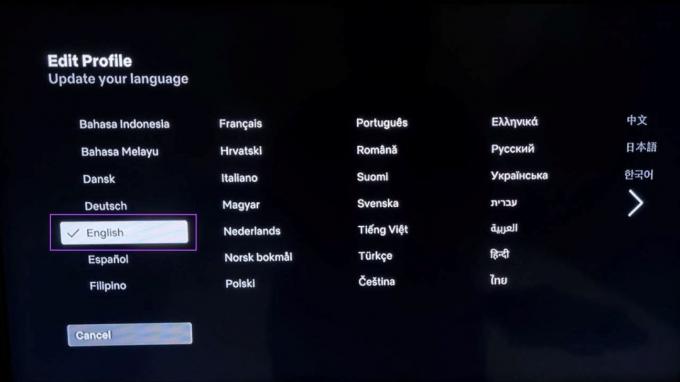
Βήμα 5: Μόλις τελειώσετε, επιλέξτε Τέλος.

Αυτό θα σας βοηθήσει να αλλάξετε τη γλώσσα στο Netflix, ειδικά όταν δεν μπορείτε να τη διαβάσετε, στο Fire TV Stick.
Πώς να αλλάξετε τη γλώσσα υποτίτλων Netflix σε οποιαδήποτε συσκευή
Ενώ η αλλαγή της γλώσσας εμφάνισης του Netflix θα ορίσει μια προεπιλεγμένη γλώσσα για τον ήχο και τους υπότιτλους σας, μπορείτε επίσης να ορίσετε επιπλέον γλώσσες. Αυτό μπορεί να είναι χρήσιμο εάν η αρχική σας προτίμηση γλώσσας δεν είναι διαθέσιμη στο Netflix. Δείτε πώς να το κάνετε όταν χρησιμοποιείτε το Netflix στο πρόγραμμα περιήγησης ιστού, στην εφαρμογή για κινητά και στο Fire TV Stick.
Χρήση προγράμματος περιήγησης Ιστού
Βήμα 1: Ανοίξτε τη σελίδα Netflix Ο λογαριασμός σας σε οποιοδήποτε πρόγραμμα περιήγησης ιστού.
Ανοίξτε τη σελίδα Netflix Ο λογαριασμός σας
Βήμα 2: Κάντε κύλιση προς τα κάτω και κάντε κλικ στο σχετικό προφίλ.
Βήμα 3: Μόλις οι επιλογές είναι ορατές, μεταβείτε στη Γλώσσα και κάντε κλικ στο Αλλαγή.

Βήμα 4: Εδώ, κάντε κύλιση προς τα κάτω στην ενότητα "Γλώσσες εκπομπών και ταινιών".
Βήμα 5: Στη συνέχεια, κάντε κλικ στη γλώσσα που προτιμάτε, εκτός από αυτήν που έχετε ήδη επιλέξει.
Βήμα 6: Μόλις τελειώσετε, κάντε κλικ στο Αποθήκευση.

Αυτό θα αλλάξει τη γλώσσα των υποτίτλων σας στο Netflix μαζί με την προτιμώμενη γλώσσα ήχου για ταινίες και εκπομπές.
Χρησιμοποιώντας την εφαρμογή Netflix Mobile
Βήμα 1: Ανοίξτε την εφαρμογή Netflix και πατήστε το εικονίδιο με το μολύβι.
Βήμα 2: Πάλι, πατήστε στο εικονίδιο με το μολύβι.

Βήμα 3: Κάντε κύλιση προς τα κάτω και πατήστε «Γλώσσες ήχου και υποτίτλων».
Βήμα 4: Εδώ, επιλέξτε τις σχετικές γλώσσες.

Έτσι, μπορείτε να αλλάξετε τη γλώσσα στο Netflix όταν δεν μπορείτε να διαβάσετε τους υπότιτλους για το επιλεγμένο προφίλ.
On Fire TV Stick
Βήμα 1: Ανοίξτε το Fire TV Stick και επιλέξτε Netflix.

Βήμα 2: Εδώ, επιλέξτε το σχετικό προφίλ.

Βήμα 3: Τώρα, επιλέξτε την εκπομπή ή την ταινία για την οποία θέλετε να αλλάξετε τη γλώσσα των υπότιτλων.
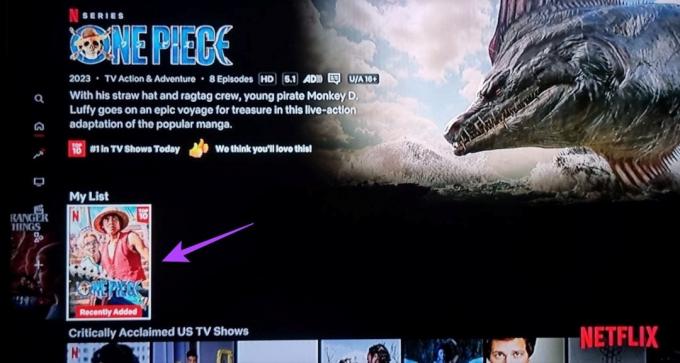
Βήμα 4: Επιλέξτε Αναπαραγωγή.

Βήμα 5: Ανοίξτε τις επιλογές του μενού και επιλέξτε Άλλο.

Βήμα 6: Εδώ, επιλέξτε τη σχετική γλώσσα υποτίτλων.
Βήμα 7: Μπορείτε επίσης να κάνετε αλλαγές στη γλώσσα ήχου.

Αυτό θα σας βοηθήσει να αλλάξετε τη γλώσσα υποτίτλων Netflix της επιλεγμένης εκπομπής στο Fire TV Stick.
Διαβάστε επίσης:Πώς να ορίσετε μια προσαρμοσμένη εικόνα προφίλ στο Netflix
Συχνές ερωτήσεις για την αλλαγή της προεπιλεγμένης γλώσσας στο Netflix
Προς το παρόν, δεν υπάρχει επιλογή επαναφοράς στην προεπιλογή στο Netflix. Εάν θέλετε να επιστρέψετε στις αρχικές ρυθμίσεις γλώσσας, πρέπει να ακολουθήσετε τα παραπάνω βήματα και να κάνετε τις αλλαγές ανάλογα.
Ναι, μπορείτε να αλλάξετε την οθόνη του Netflix και τη γλώσσα των υποτίτλων σε άλλες συσκευές όπως το Fire TV Stick 4K, το Android TV και τα Windows 11. Ωστόσο, ορισμένες συσκευές ενδέχεται να σας ανακατευθύνουν στη σελίδα Netflix Ο λογαριασμός σας σε ένα πρόγραμμα περιήγησης ιστού.
Προσαρμόστε τη γλώσσα στο Netflix
Η γλώσσα διασφαλίζει ότι πλοηγείστε στον λογαριασμό σας και κατανοείτε το περιεχόμενο που παρακολουθείτε. Ελπίζουμε λοιπόν ότι αυτό το άρθρο σας βοήθησε να κατανοήσετε πώς να αλλάξετε τη γλώσσα Netflix σε οποιαδήποτε συσκευή. Και αν δείτε άγνωστες συσκευές στον λογαριασμό σας, μπορεί να έχει παραβιαστεί. Εδώ είναι τι να κάνετε εάν ο λογαριασμός σας στο Netflix έχει παραβιαστεί.
Τελευταία ενημέρωση στις 20 Σεπτεμβρίου 2023
Το παραπάνω άρθρο μπορεί να περιέχει συνδέσμους συνεργατών που βοηθούν στην υποστήριξη της Guiding Tech. Ωστόσο, δεν επηρεάζει τη συντακτική μας ακεραιότητα. Το περιεχόμενο παραμένει αμερόληπτο και αυθεντικό.

Γραμμένο από
Συγγραφέας στην καρδιά, η Ankita λατρεύει να γράφει για τα οικοσυστήματα Android και Windows στο Guiding Tech. Στον ελεύθερο χρόνο της, μπορεί να τη βρει κανείς να εξερευνά ιστολόγια και βίντεο που σχετίζονται με την τεχνολογία. Διαφορετικά, μπορείτε να την πιάσετε αλυσοδεμένη στο φορητό υπολογιστή της, να τηρεί προθεσμίες, να γράφει σενάρια και να παρακολουθεί εκπομπές (όποια γλώσσα!) γενικά.



